socket.io实践干货
一、前言
- socket.io 实现了实时双向的基于事件的通讯机制,是基于 webSocket 的封装,但它不仅仅包括 webSocket,还对轮询(Polling)机制以及其它的实时通信方式封装成了通用的接口,并且在服务端实现了这些实时机制的相应代码
- socket.io 是跨平台的,可以实现多平台的即时通讯
- 由于 iOS 端进行 socket 编程主要使用 GCDAsyncSocket 框架,但要实现 Android、iOS、web 多平台的通讯,还是选择统一的框架或协议比较好。
- 基本 api,使用 socket.on 来监听传过来的数据,使用 socket.emit 来发送数据
二、本例说明
- 服务器端采用 Nodejs 开启本地服务,统一使用 socket.io 对 iOS 端和 web 进行即时通讯,简单实现类似你猜我画的数据传输
- 效果
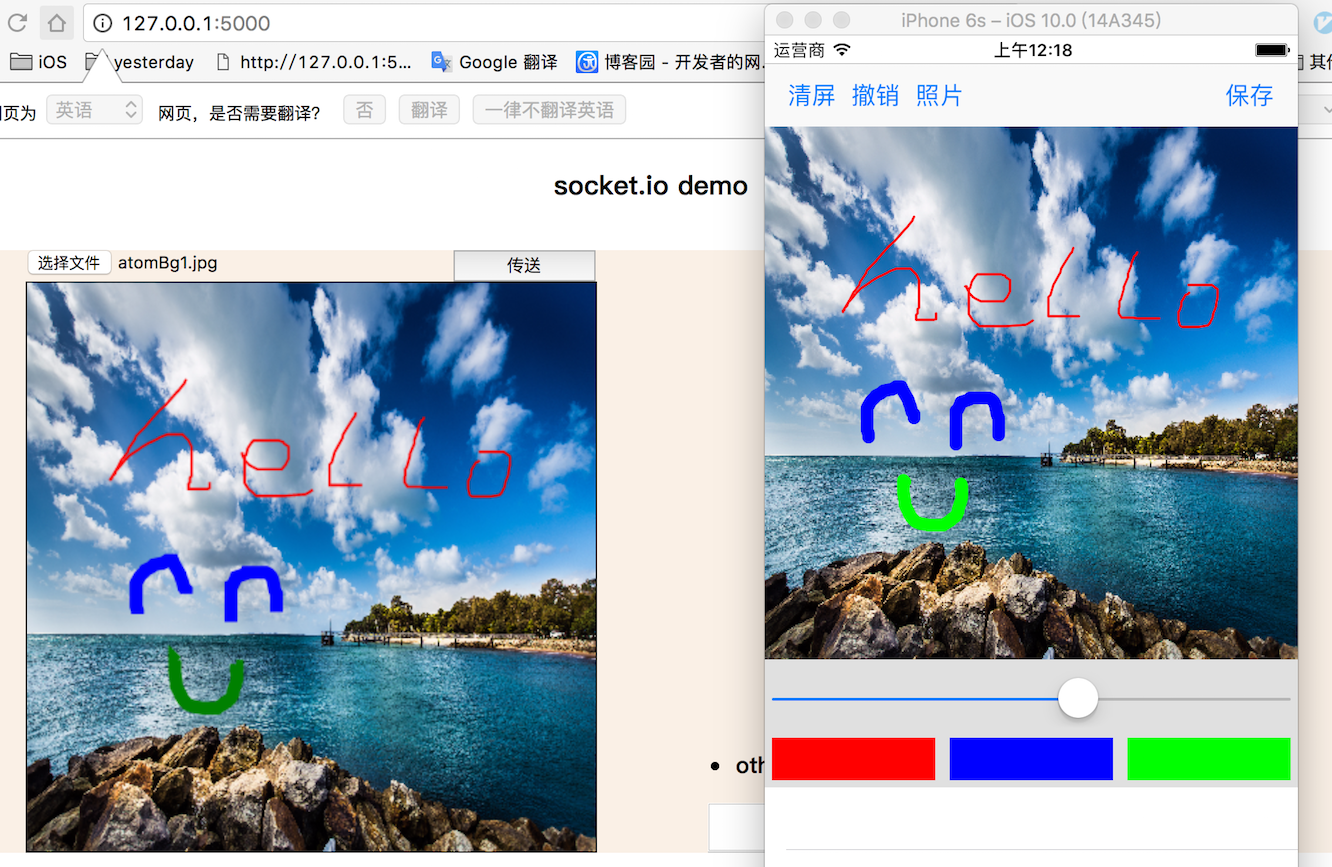
三、服务器端
-
使用 express 进行简单的搭建,设置模板引擎及静态服务,新手会遇到一个坑,就是路径的问题,一般使用 __dirname,来拼接绝对路径
// 模板引擎 app.set("views", path.join(__dirname, "/views/")); app.set("view engine", "ejs"); // 静态服务 app.use(express.static(path.join(__dirname, "/public/"))); app.use("/upload", express.static(path.join(__dirname, "/upload/"))); -
使用 socket.io,来进行 socket 数据监听及数据广播,这是服务器端做的主要事情,本例中传输的数据及格式是自定义的,分为三种,一种是画笔画的路径(path),传输的是一系列的坐标点,一种是图片(img),传输的是 base64 字符串,另一种是发送的文字(text),传输的是字符串
var http = require('http').Server(app);
var io = require('socket.io')(http);
io.on('connection', function (socket) {
console.log('one client connected');
// 连接成功,自己给自己发个空的信息,回调下
socket.emit('connection', null);
// path
socket.on('path', function (msg) {
socket.broadcast.emit('path', msg);
});
// img
socket.on('img', function (msg) {
socket.broadcast.emit('img', msg);
});
// text
socket.on('text', function (msg) {
// 给出自己外的其他所有的 socket 广播
socket.broadcast.emit('text', msg);
// 给所有的 socket 的广播,包括自己
// io.emit('text', msg);
});
});
四、web
-
关于笔画的传输:使用 canvas,进行画板的相关操作,并保存所有的路径的坐标点,然后 socket 传输
// canvas 绘图 // 拿到 canvas htmlElement // var canvas = document.getElementById("canvas"); var canvas = $("#canvas").get(0); // 创建上下文 var ctx = canvas.getContext("2d"); var colorArray = ["black", "red", "blue", "green"]; // 鼠标画图 canvas.onmousedown = function (e) { // 开始画 ctx.beginPath(); // ctx 属性设置 ctx.lineWidth = 3; ctx.lineCap = "round"; ctx.lineJoin = "round"; let randomNum = parseInt(Math.random() * colorArray.length); var mycolor = colorArray[randomNum]; ctx.strokeStyle = mycolor; // tmp 为装所有坐标点的数组 var tmp = []; var e = e || window.event; // 第一个坐标点 var point = { x: e.clientX - canvas.offsetLeft, y: e.clientY - canvas.offsetTop } ctx.moveTo(point.x, point.y); tmp.push(point); document.onmousemove = function (e) { var e = e || window.event; var point = { x: e.clientX - canvas.offsetLeft, y: e.clientY - canvas.offsetTop } ctx.lineTo(point.x, point.y); tmp.push(point); ctx.stroke(); }; document.onmouseup = function () { document.onmousemove = null; document.onmouseup = null; // socket 发送path var pathDataDict = { path: tmp, width: 3, color: randomNum, screenW: 400 } socket.emit("path", pathDataDict); }; }; - 关于图片的传输:由于 input type="file" 拿不到本地的图片路径,所以采取先上传图片到服务器,再拿到图片路径,然后通过 canvas 画出来和用 canvas 转换为 base64,然后 socket 发送出去
-
这里采用 jquery.form 框架,使用 ajax 异步提交表单,新手有个坑,就是 form 里面提交按钮的 type 要设置为 button,不然就是 form submit了,页面会跳转的
$("#selImg").click(function () { // form 提交 $("#form").ajaxSubmit({ url: "http://127.0.0.1:5000", type: "post", dataType: 'json', success: function (data) { if (data.status == -1) { alert("请选择图片发送!"); return; } if (data.status == 1) { alert("图片上传失败!"); return; } // html Dom Element let image = new Image(); image.src = "http://127.0.0.1:5000/upload/" + data.status; image.onload = function () { ctx.drawImage(image, 0, 0, 400, 400); var base64Url = canvas.toDataURL("image/png"); let base64 = base64Url.toString() console.log(base64.substring(22)); socket.emit("img", base64.substring(22)); }; }, error: function (data) { } }); });
-
- 关于文字,就很简单,直接 socket 发送字符串
-
关于数据的接收,这里要提到一个与 iOS 版 socket.io 不同的地方,在 iOS 端,发送数据是要把数据包装成一个数组的,如
[self.clientSocket emit:@"text" with:@[self.chatTextField.text]];,但在前端接收的数据就直接是 iOS 端数组里的对象,不用取数组第一个,但反过来,在 iOS 端就需要去数组里的第一个了,这里简单说下图片的接收吧,由于对 canvas 不熟,只能采取先创建一个临时的 img 标签展示 base64Url 的图片,然后在 canvas 接收 img 这个 HTMLElement,画出图片,最后删掉这个临时的 img 标签,如果有更好的方法可以留言socket.on("img", function (msg) { console.log("img"); // base64 可以直接用<img>展示出来 ,获取 img 标签对象,可画出来 $(".caozuo").append("<img id='tmpImg' width='0' height='0' src='data:image/png;base64," + msg + "'></img>"); ctx.drawImage($("#tmpImg").get(0), 0, 0, 400, 400); $("#tmpImg").remove(); });
五、iOS
- 这里官方最新的 socket.io 是只有 swift 版的,之前有旧的oc 版本,但支持的socket.io 是v0.9.x,参考链接 https://github.com/pkyeck/socket.IO-objc,但这很显然不是我想要的,于是开始混编吧
- 一开始参考了https://github.com/socketio/socket.io-client-swift/issues/393 里的做法,使用 carthage 打包好的 framework,但各种报错
- 想起之前 oc 调用 swfit 文件,先是直接把 swift 文件拖进工程,然后使用的时候就
import "项目名称-swift.h"就行,不需要桥接文件什么的,但在 xcode8 下,貌似感觉还是需要桥接文件。具体做法如下- 先拖进一个 swift 文件到 oc 工程里,xcode 会提示创建桥接文件,这里就让 xcode 自动创建桥接文件吧
- 然后把剩余的 socket.io-client-swift 框架 Source 文件夹里的剩余文件全部拖进 oc 工程
- 使用的时候就
import "项目名称-swift.h"
- 在 iOS 端下,笔画路径坐标,就直接传输字典就行,我这里字典里包括笔画的颜色,坐标点数组,笔画的宽度及屏幕的宽度等信息,图片就直接传输 base64 的,文字就直接传输字符串,但要注意和 web 端的 socket.io 的区别,具体代码可参考 demo 链接
六、小 demo 地址
七、其他
- 使用 socket.io,感觉传输数据很方便,api 简单,也没有像 GCDAsyncSocket 传输数据会出现掉包的现象
- 对于服务器,Nodejs等,我也是新手,如果自己想玩一下的话,可以租国外性价比高的 vps,然后申请域名,可以采取使用 Nginx 做主服务,使用反向代理,这样可方便绑定自己的各种二级域名了,应用服务可以使用 Nodejs 或其他,也可以自己研究下 Nginx 的负载均衡技术了。对与国外 vps 的好处,大家都知道,还可搭建自己的科学上网环境等
本文来自博客园,作者:sunsky303,转载请注明原文链接:https://www.cnblogs.com/sunsky303/p/6525039.html

